Ed eccomi qui a spiegarvi come bloccare IIS su Windows 10.
Ma andiamo per ordine...
Avendo installato Wamp su un altro pc, mi sono detto, perchè non installarlo anche su un pc con Windows 10?
Quindi, mi ho ripetuto la procedura scritta nelle mie guide, ma al momento di far partire wamp ho trovato il semaforino arancione!
Qualche servizio non era partito correttamente, vado a controllare, ed è Apache a dare problemi!
Apache non parte su windows 10, orrore!
Per capire come mai non mi partiva apache, vado dunque a fare il test port 80 lanciandolo dalle opzioni di wamp (disponibili cliccando sull'icona a W del programma).
Il risultato del test è stato un messaggio del genere:
Your port 80 is actually used by :
Server: Microsoft-IIS/10.0
Cannot install the Apache service, please stop this application and try again.
Press Enter to exit...
IIS (Internet Information Services) sta girando sul mio computer???
Ma quando mai? Chi gli ha dato il permesso? Lo devo fermare immediatamente! :p
Bene, vediamo allora subito come stoppare IIS su windows 10!
Per poter bloccare iis, bisogna prima scoprire come cavolo lo hanno chiamato in questa versione di windows.
Dopo una breve ricerca, ho dunque scoperto che il servizio da bloccare si chiama W3SVC (Servizio di pubblicazione sul web, del gruppo iisvcs).
Cliccate dunque ctrl+alt+canc, poi cliccate su Gestione attività, Servizi.
Cercate il servizio W3SVC, e fate tasto destro e poi Arresta.
Gia che ci siete, arrestate anche il servizio WAS (sempre del gruppo iisvcs), a me apache partiva anche senza stoppare questo servizio, ma dato che abbiamo fatto 30...
Se invece volete stoppare iis dal terminale, aprite il prompt dei comandi di dos (cmd.exe) col tasto destro con esegui come amministratore, e digitate:
iisreset /stop
Bene, così facendo avrete stoppato iis di windows 10 e potrete quindi rilanciare wamp, il quale questa volta riuscirà a far partire apache (oppure potete fare quello che non riuscivate a fare per colpa di iis :p).
Attenzione però,
con questa soluzione avete disattivato iis solo temporaneamente.
Al riavvio del pc, il servizio di iis tornerà a girare.
Se volete levarvi dai coj... ehm, disattivare definitivamente iis su windows 10 in modo che non riparta dopo ogni riavvio, aprite il menù avvio e cercate "Attiva o disattiva funzionalità di Windows" (oppure andare su Pannello di controllo -> Programmi e funzionalità -> Attivazione o disattivazione delle funzionalità Windows).
Cliccate sulla voce trovata per entrare nelle impostazioni di sistema "Attivazione o disattivazione delle funzionalità Windows".
Cercate dunque la voce Internet Information Services e defleggate "Servizi web", dando Si al messaggio di conferma e poi Ok per applicare le modifiche.
Riavviate il pc ed iis non ripartirà mai più... almeno fino a quando non andrete a riattivarlo rieseguendo questa procedura :)

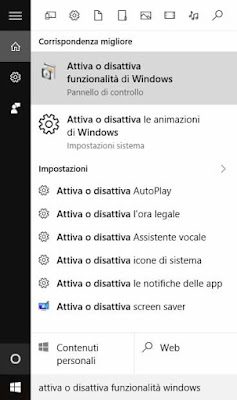

1 commenti so far
Grazie mille! Utilissimo e chiarissimo! :-)
Piaciuto l'articolo? Lascia un commento!
EmoticonEmoticon